Google Workspace brukerdokumentasjon
Google Workspace (tidligere kalt G Suite) er en samling av Google-applikasjoner, herunder bl.a. Gmail, Google Docs og Google Drive.
Innlogging
Samfundet-Google-kontoen din er <ditt-brukernavn>@samfundet.no. Hvis du forsøker å logge inn med denne i en Google-tjeneste, vil du bli videreført til Samfundets innloggingsportal for Google Workspace, der du kan logge inn med din Samfundet-bruker. https://gmail.samfundet.no og https://drive.samfundet.no vil ta deg til innlogginsportalen, og videre til Gmail eller Google Drive utifra hvilken du bruker.
Innloggingsguide med bilder
Denne guiden tar utgangspunkt i at du befinner deg på https://www.google.no
Trykk først på Logg inn -knappen øverst i høyre hjørne.
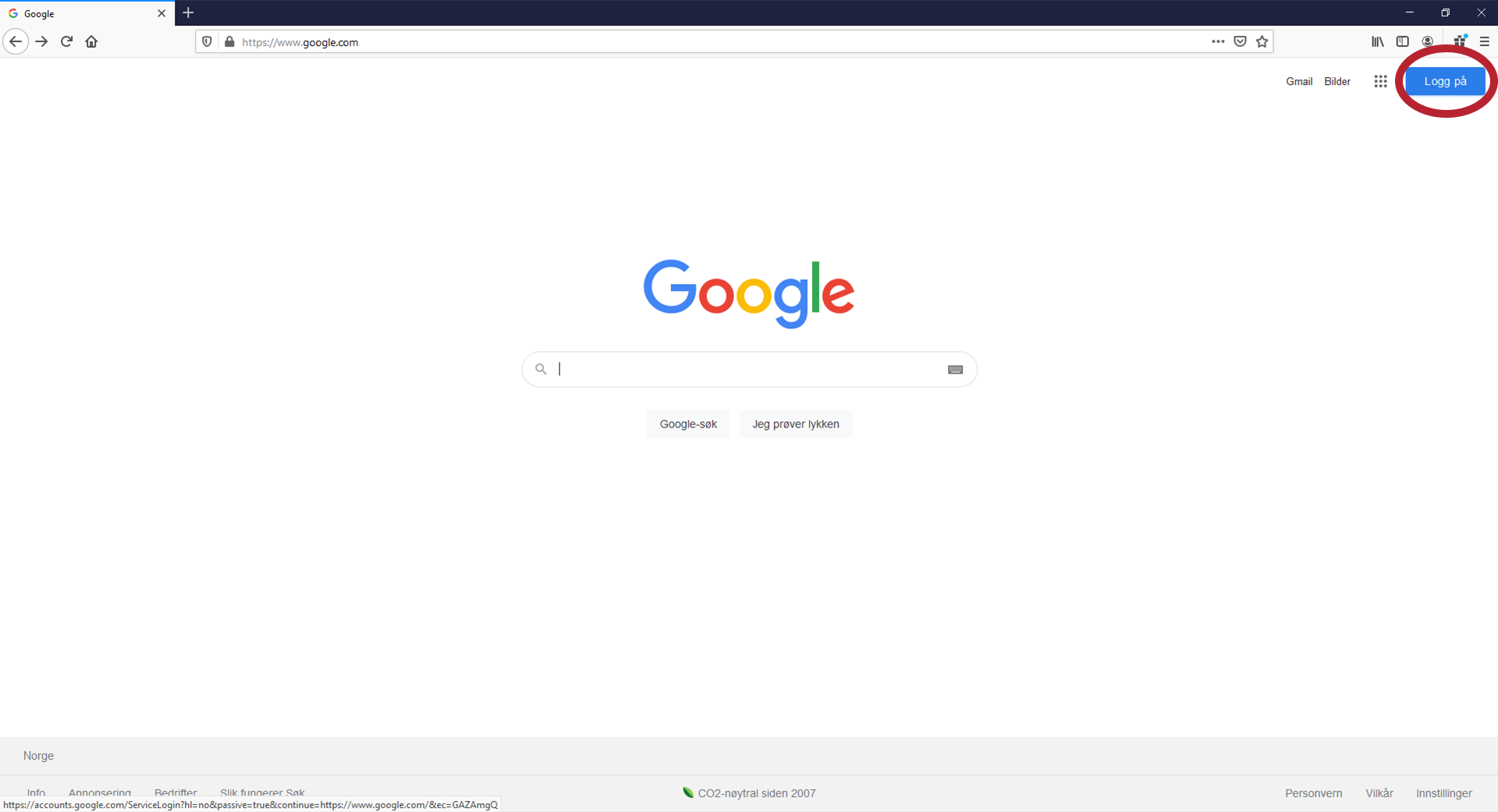 |
Dersom du allerede er logget inn på en Google-konto vil du ikke se en Logg inn -knapp. Trykk da på profilbildet ditt øverst i høyre hjørne og velg Legg til en ny konto .
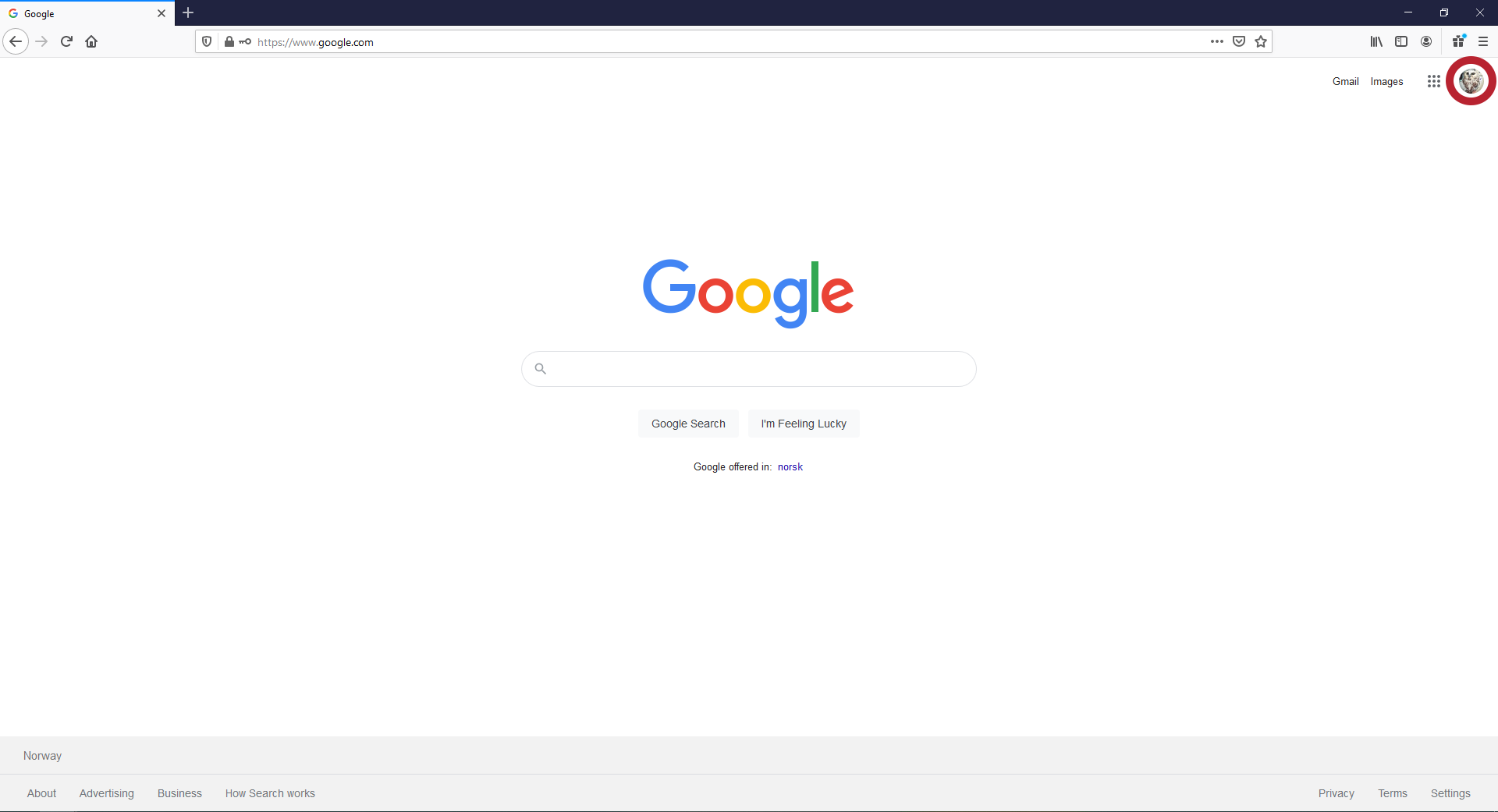 |
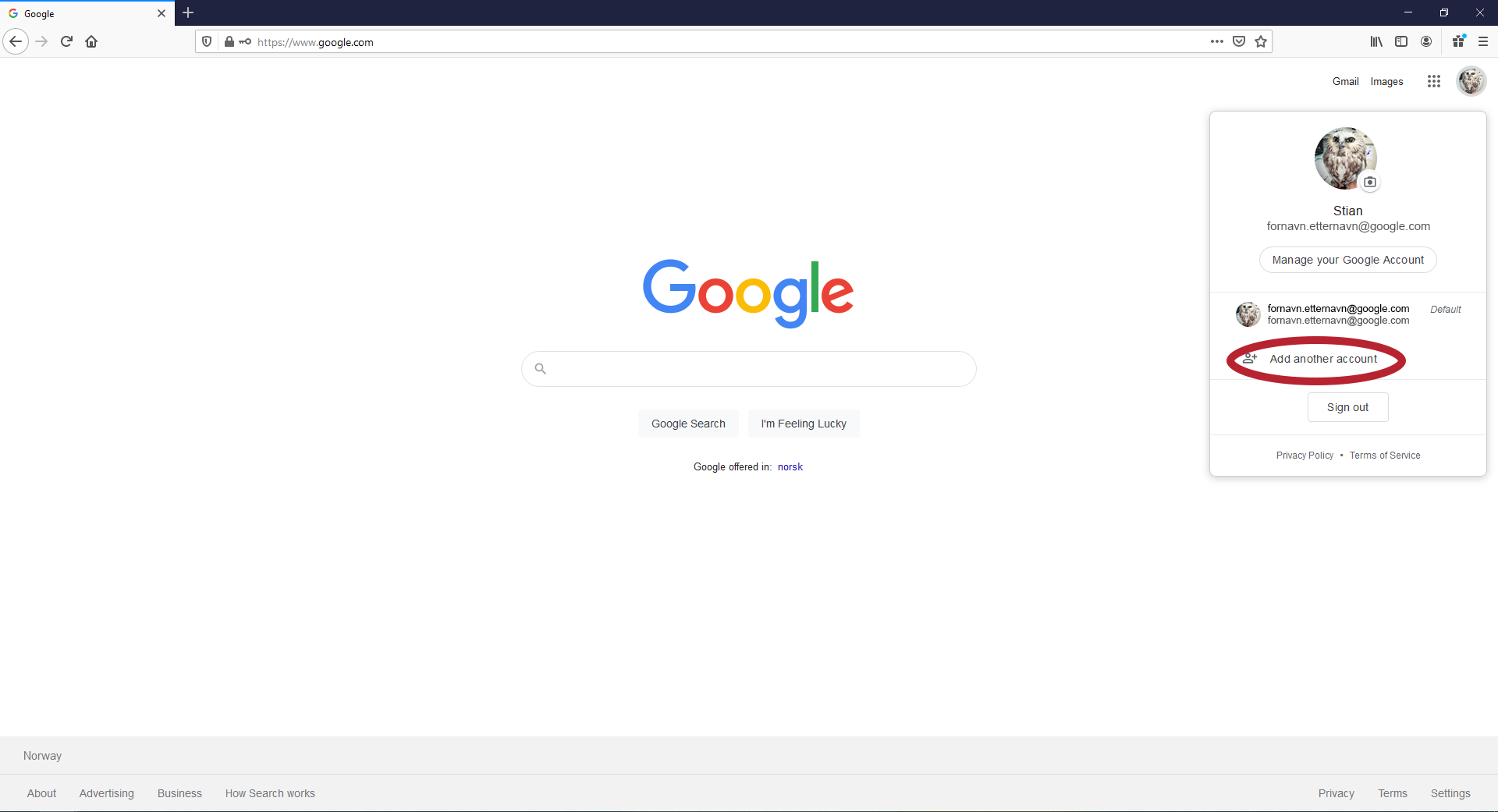 |
Fyll inn tekstboksen med brukernavn@samfundet.no og trykk på Neste
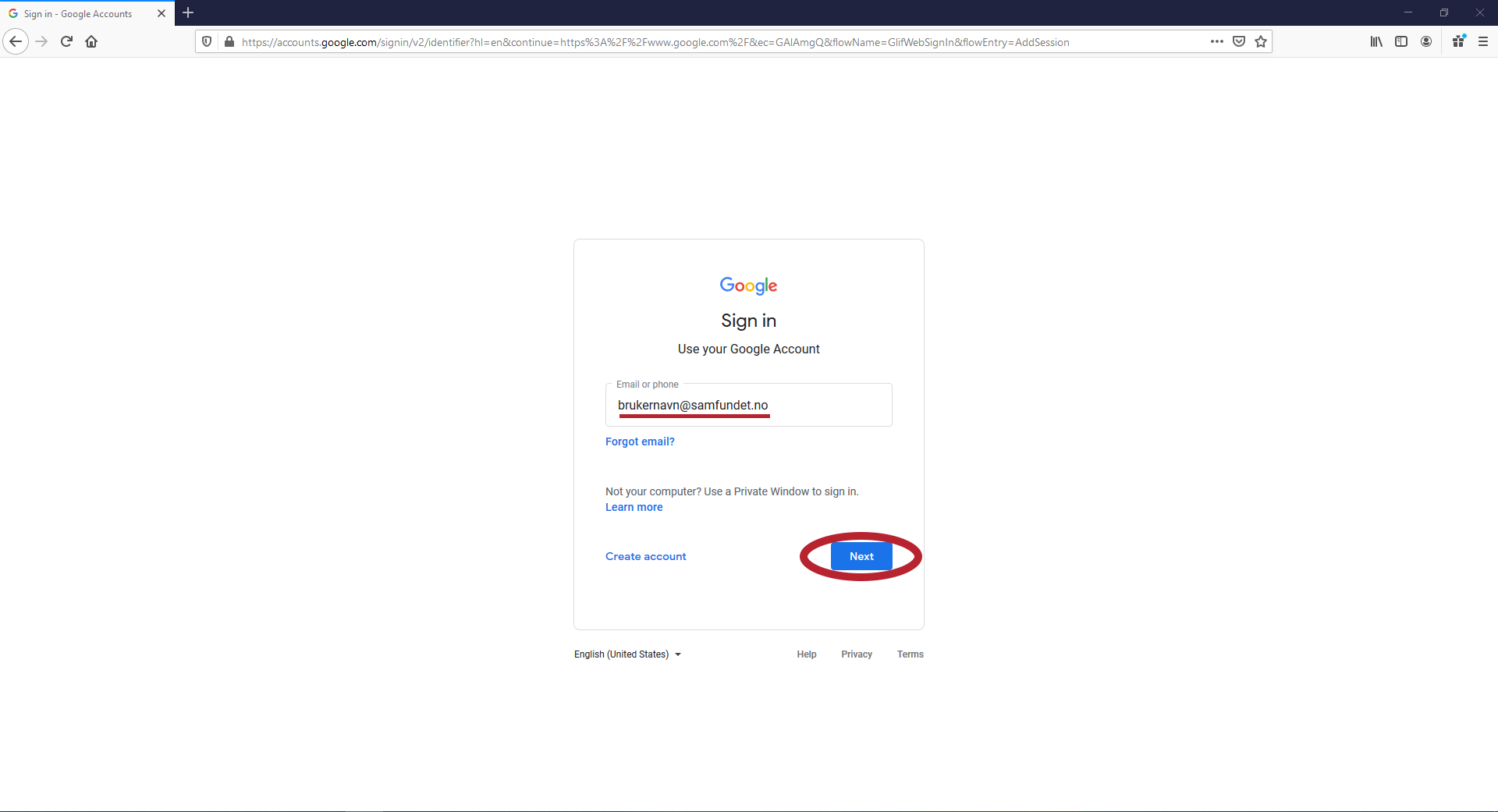 |
Det vil så dukke opp en nytt vindu som ber deg fylle inn innlogginsinformasjon. Her skal du bruke brukernavnet og passordet du lagde da du opprettet Samfundet-bruker. For mer informasjon om dette, se Samfundet-bruker. Dersom du bruker Windows kan det hende at du må logge inn to ganger.
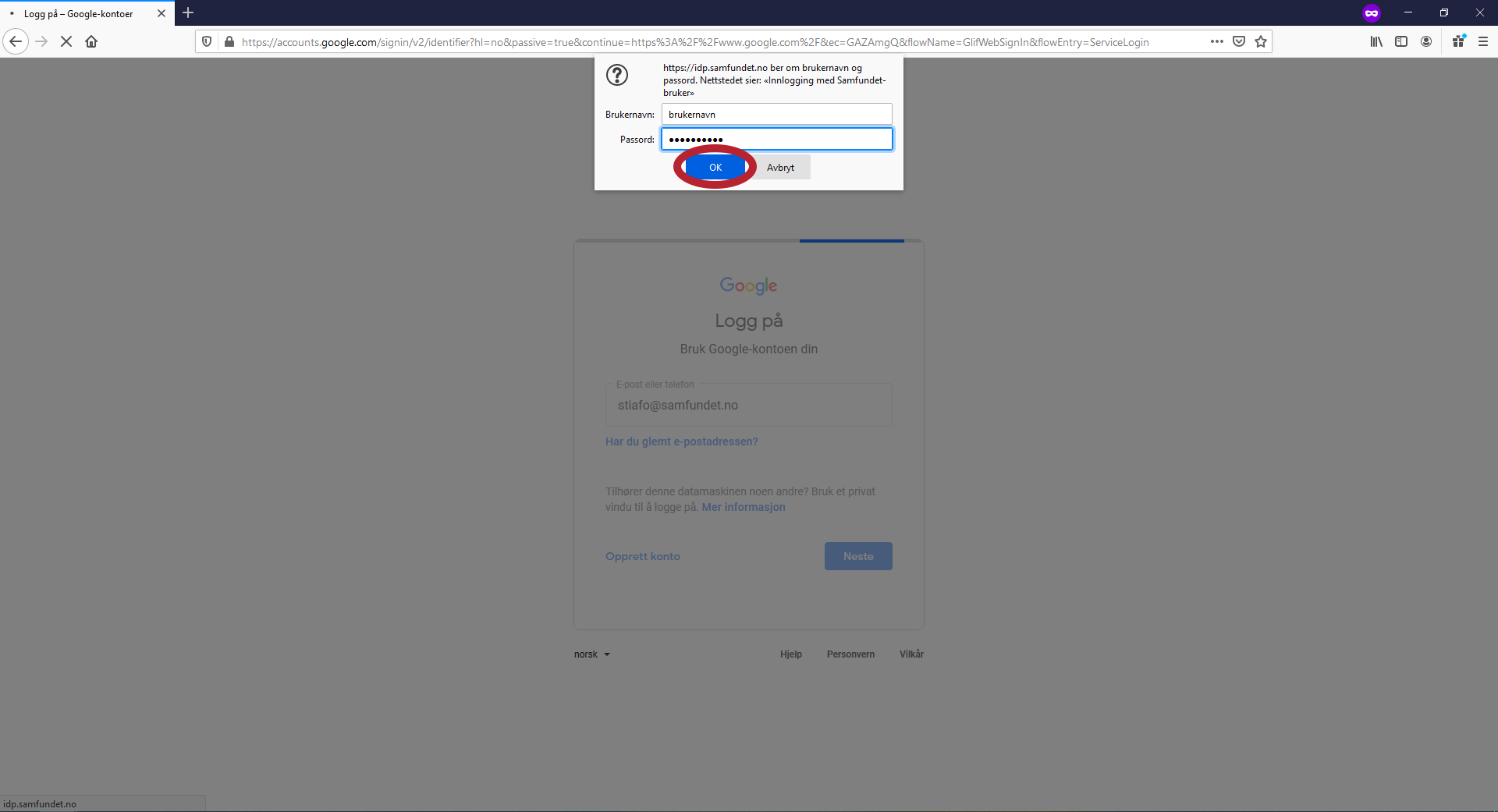 |
Du vil nå være logget inn med din Google Workspace-bruker. For å navigere deg til Google Disk, Gmail eller andre Google-tjenester, trykk på de ni prikkene til venstre for profilbildet ditt og velg ikonet til tjenesten du ønsker å navigere deg til.
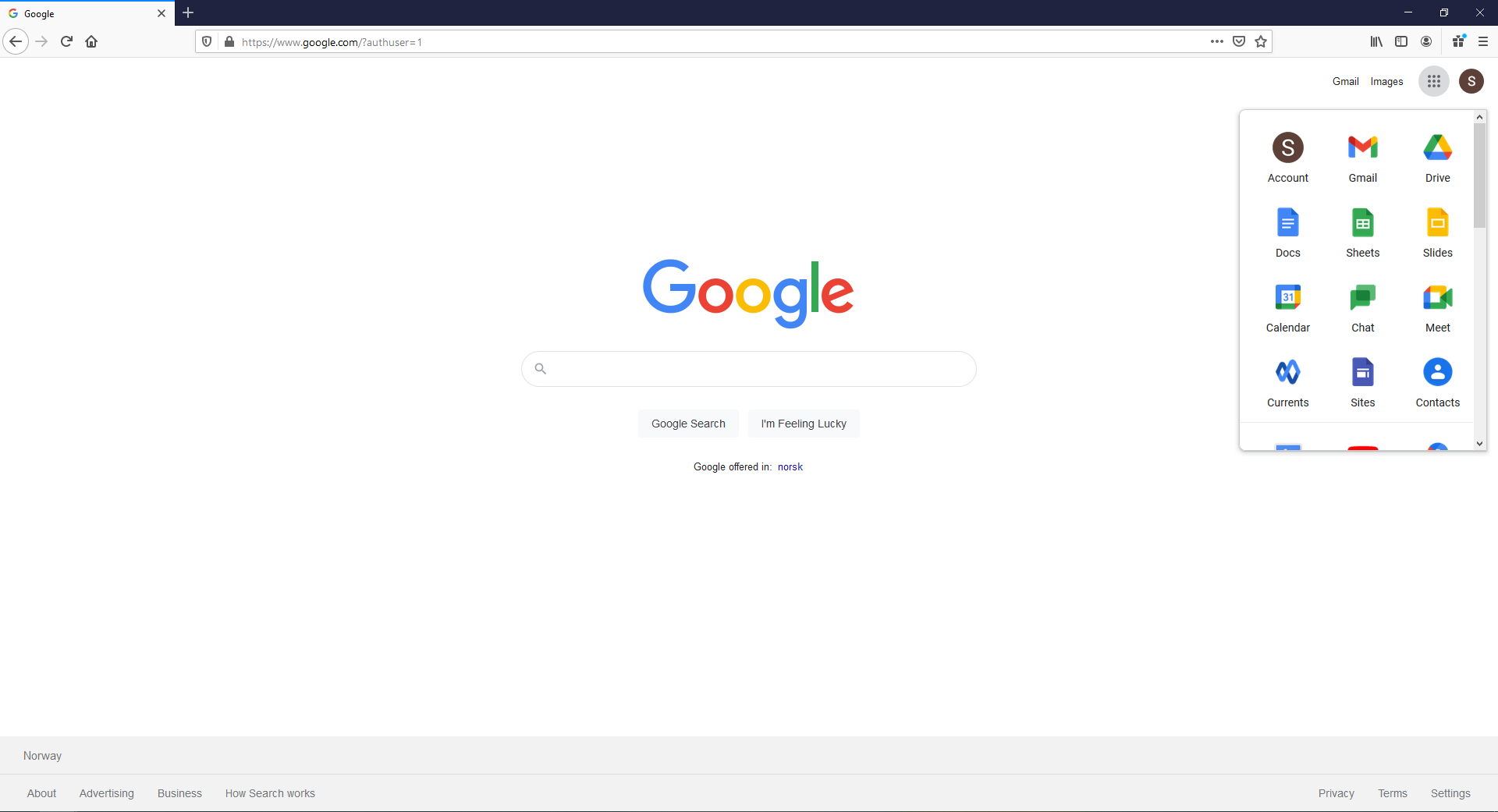 |
Gmail
For å ta i bruk Gmail i Samfundets Google Workspace, må du sette opp epostvideresending til <ditt-brukernavn>@g.samfundet.no. Dette kan gjøres på https://webmail.samfundet.no/forward.
Sende epost fra alias
For å sende epost fra en annen adresse som ender på @samfundet.no, f. eks. itk-sjef@samfundet.no, trykk på instillinger-ikonet i Gmail, og velg «Se alle instillinger», «Kontoer» og så «Legg til en e-postadresse til», og følg instruksjonene der. Du skal få en epost der du kan bekrefte at e-postadressen tilhører deg.
MERK: ITK anbefaler sterkt å ikke sende fra alias. Sending fra alias vil i en del tilfeller behandles som spam på mottakers ende, særlig hvis du sender til folk utenfor Samfundet/UKA-domenet. Det er det lite å gjøre med, så dersom du ikke får svar fra mottaker, prøv å send fra epost som ikke er alias.
Skille Samfundet- og UKE-mail
Mange som både har verv i UKA og på Samfundet har to epostadresser (egentlig så er UKA-mailen kun ett alias, men det er ikke så viktig). Det er flere som ønsker at eposter som kommer til disse epostadressene kommer i hver sin innboks. Personlig synes jeg det er bedre å sette labels på epostene som kommer for å ha mer oversikt (les mer om det her), men hvis du virkelig ønsker å få epostene i hver sin innboks, så har vi funnet en løsning (den er litt wæck, så hvis noen finner på noe bedre, send gjerne inn hvordan du gjorde til itk@samfundet.no). Løsningen er som er følgende:
- Gå inn på https://webmail.samfundet.no/forward/, logg inn med brukernavn og passord.
- I feltet "videresending av epost" trykk på "egendefinert", og skriv følgende inn i feltet (bytt selvsagt ut "brukernavn" med ditt eget brukernavn):
brukernavn@g.samfundet.no
brukernavn@g.uka.no
- Trykk OK. Dette gjør at alle eposter som kommer inn til både @uka mailen din og @samfundet mailen din kommer til begge epostinnbokser. Dette er selvsagt ikke helt det vi ønsker, derfor skal vi sette på labels inne på hver av innboksene for å rydde opp.
- Logg inn på mailene dine, og trykk på tannhjulet i hjørnet –> "se alle innstillinger" –> "filtre og blokkerte adresser" –> "opprett et nytt filter". I "til" feltet på samfundet-mail-innboksen din skriver du @uka.no. Trykk så på "opprett filter", og sjekk av for "hopp over innboksen (arkiver den)", og deretter på "opprett filter".
- På UKA mail-innboksen din så gjør du akkurat det samme, bare at i "til" feltet skriver du da @samfundet.no.
Det som skjer er at alle mailene som du får i Samfundet-innboksen din, hvor "til"-feltet i mailen er adressert til en @uka.no-mailadresse, vil bli arkivert (ikke slettet), slik at du vil ikke se den i innboksen din, men hvis du trykker på "all e-post" så vil du kunne finne den igjen. Det vil kunne komme eposter som havner i feil innboks eller som havner mellom sprekkene, så det er alltid lurt å ta en ekstra titt med jevne mellomrom slik at du ikke går glipp av epost.
Drive
I Google Drive kan du aksessere delte drives, blant annet en drive for gjengen din og en felles-drive. Send epost til ITK dersom du ønsker å få opprettet en ny delt drive.
Manglende tilganger når du åpner et dokument
Noen ganger kan du få opp at du mangler tilgang til et dokument som har blitt delt med deg fra noen andre på Samfundet. Veldig ofte skjer dette fordi du åpnet dokumentet med en annen Google-konto du er innlogget med. For å endre hvilken Google-konto du åpner et dokument med kan du trykke på epostadressen som står sentrert på skjermen et stykke ned mot oppgavelinjen. Velg så G Suite-kontoen du har fått gjennom Samfundet og trykk Fortsett. Se bildene under dette avsnittet for en visuell guide.
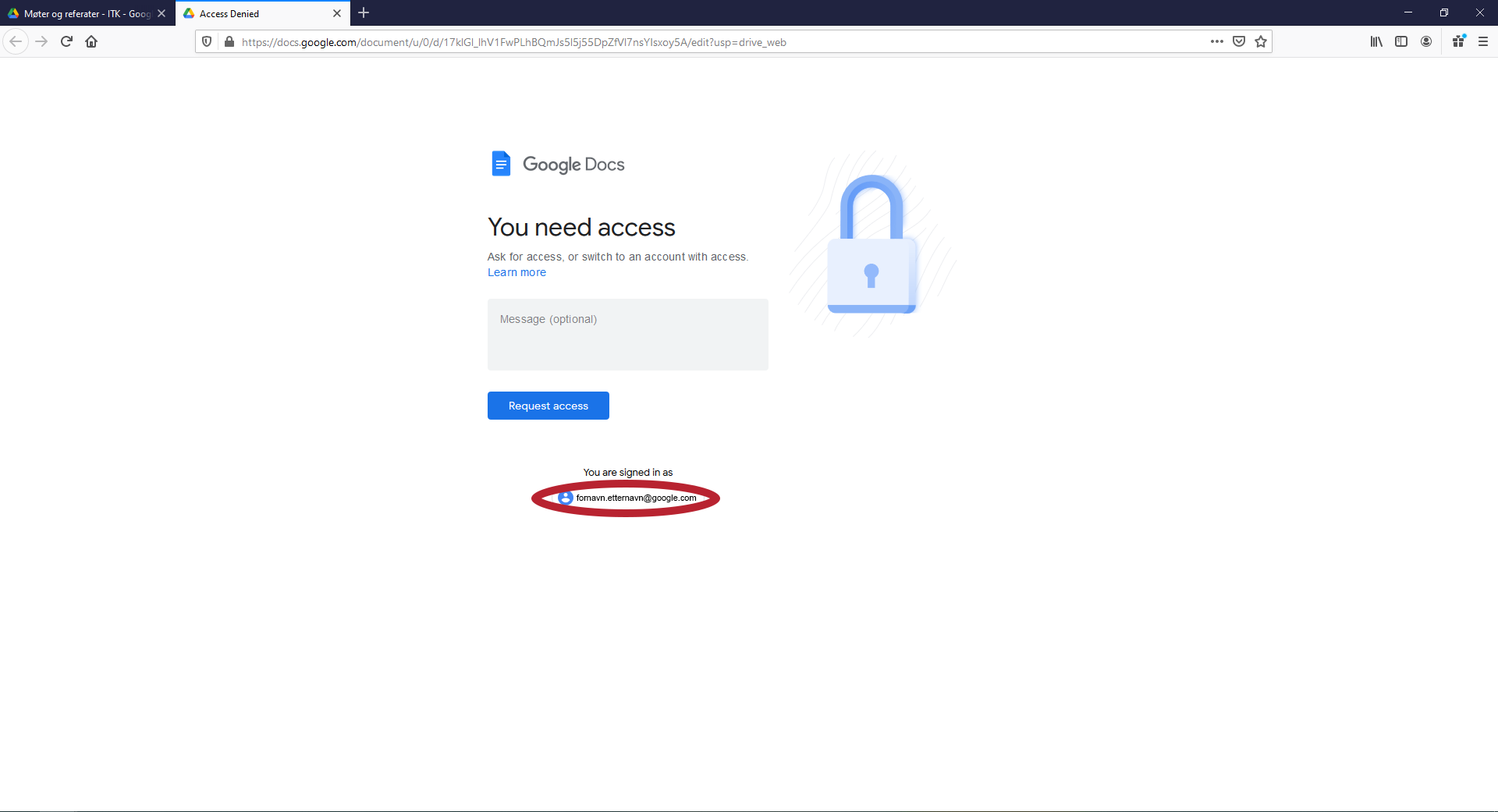 |
 |
Flytte/Kopiere data fra en privat konto til Google Workspace
Les denne guiden om Migrering av data til G Suite
Lenker: Start, brukertjenester
Epost: itk@samfundet.no | Telefon: 992 15 925 | Sist endret: 2023-09-26 16:42 | Revisjon: 19 (historie, blame) | Totalt: 1940 kB | Rediger



